Ako urobiť používateľa správcu v systéme Windows 10
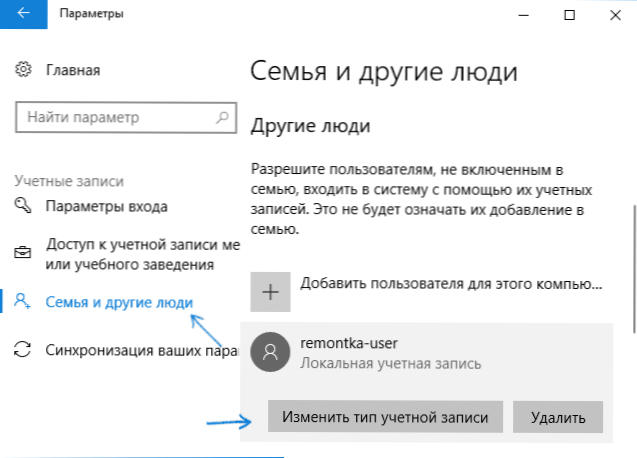
- 4697
- 1326
- Bohumil Ďaďo
V predvolenom nastavení má účet prvého používateľa vytvoreného v systéme Windows 10 (napríklad počas inštalácie práva správcu, ale následné účty vytvorené - práva bežného používateľa.
V týchto pokynoch pre začiatočníkov, hraním práv administrátora na stvorených používateľov niekoľkými spôsobmi, ako aj o tom, ako sa stať správcom systému Windows 10, ak nemáte prístup k účtu správcu, plus video, kde sa zobrazuje celý proces jasne. Cm. Tiež: Ako vytvoriť používateľa Windows 10, zostavený -Accounting Administrator v systéme Windows 10.
Ako povoliť práva správcu pre používateľa v parametroch systému Windows 10
V systéme Windows 10 sa objavilo nové rozhranie pre správu používateľských účtov - v príslušnej časti „Parametre“.
Aby sa používateľ stal správcom v parametroch, stačí vykonať nasledujúce jednoduché kroky (tieto akcie sa musia vykonávať z účtu, ktorý už má práva správcu)
- Prejdite na parametre (win+i kľúče) - účty - rodina a ďalší ľudia.
- V časti „Ostatní ľudia“ kliknite na používateľský účet, ktorý je potrebné na vytvorenie správcu a kliknite na tlačidlo „Zmeniť Typ účtu“.
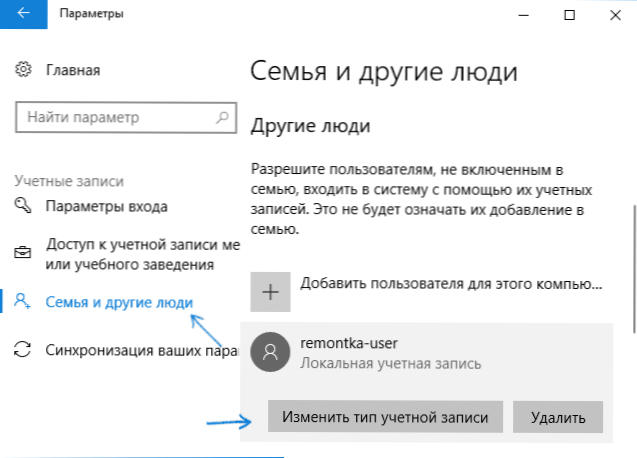
- V nasledujúcom okne v časti „Typ typu účtu“ Vyberte „Administrator“ a kliknite na tlačidlo „OK“.
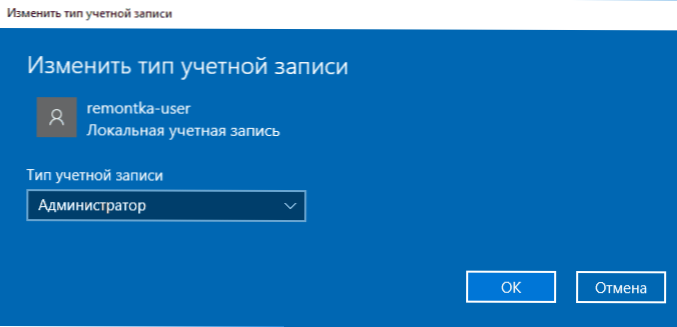
Pripravený, teraz bude mať užívateľ potrebné práva pri nasledujúcom vchode do systému.
Pomocou ovládacieho panela
Ak chcete zmeniť registračné práva z jednoduchého používateľa na správcu v ovládacom paneli, postupujte podľa nasledujúcich krokov:
- Otvorte ovládací panel (na tento účel môžete použiť vyhľadávanie na paneli úloh).
- Otvorte bod „Užívateľské účty“.
- Kliknite na tlačidlo „Správa iného účtu“.
- Vyberte používateľa, ktorého práva potrebujete zmeniť, a kliknite na tlačidlo „Zmena typu účtu“.
- Vyberte „Správca“ a kliknite na tlačidlo „Zmena typu účtu“.
Pripravený, teraz je používateľ správcom systému Windows 10.
Používanie nástroja „miestni používatelia a skupiny“
Ďalším spôsobom, ako urobiť používateľa ako správcu, je použitie vstavaného nástroja „miestni používatelia a skupiny“:
- Stlačte klávesy Win+R na klávesnici, zadajte Lusrmgr.MSC A kliknite na Enter.
- V otvorenom okne otvorte priečinok „Používatelia“ a potom kliknite dvakrát na používateľa, ktorý je potrebné na vytvorenie správcu.
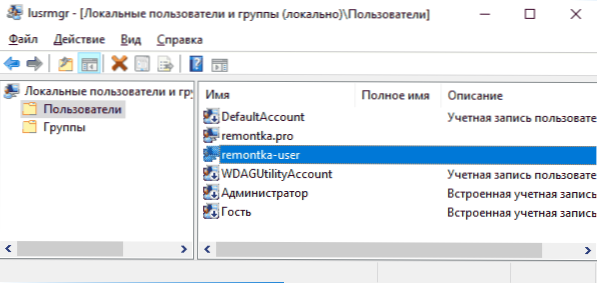
- Na karte „Členstvo v skupinách“ Stlačte „Pridať“.
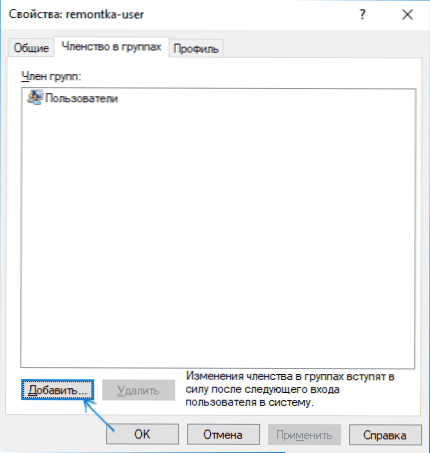
- Zadajte „Správcovia“ (bez úvodzoviek) a kliknite na tlačidlo „OK“.
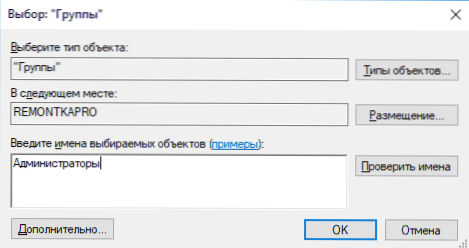
- V zozname skupín vyberte možnosť „Používatelia“ a kliknite na tlačidlo „Odstrániť“.
- Kliknite na tlačidlo OK.
Pri ďalšom zázname do systému bude mať užívateľ, ktorý bol pridaný do skupiny „správcov“.
Ako urobiť používateľa správcom pomocou príkazového riadku
Existuje spôsob, ako dať správcovi právo používateľovi pomocou príkazového riadku. Postup bude nasledujúci.
- Spustite príkazový riadok v mene správcu (pozri. Ako spustiť príkazový riadok v systéme Windows 10).
- Zadajte príkaz Čistí používatelia A kliknite na Enter. V dôsledku toho uvidíte zoznam používateľských účtov a systémových účtov. Nezabudnite na presný názov účtu, ktorého práva je potrebné zmeniť.
- Zadajte príkaz NETA NEMÁ PRAVIDLA NÁZOV: A kliknite na Enter.
- Zadajte príkaz NET Meno používateľov lokálnej skupiny A kliknite na Enter.
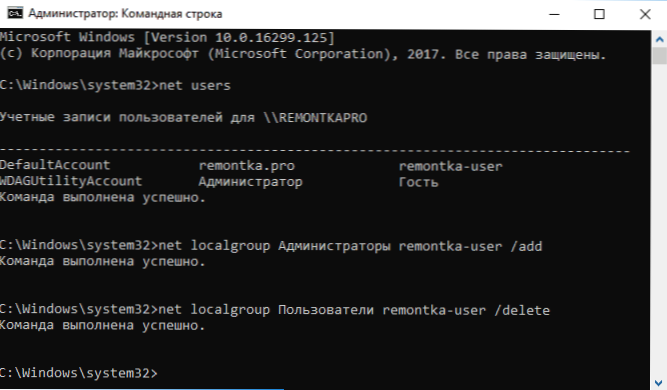
- Užívateľ bude pridaný do zoznamu správcov systému a odstránený zo zoznamu bežných používateľov.
Príkazové poznámky: V niektorých systémoch vytvorených na základe anglických verzií systému Windows 10 by ste namiesto „používateľov“ mali používať „správcov“ namiesto „správcov“ a „používateľov“. Ak sa meno používateľa pozostáva z niekoľkých slov, vezmite ho v úvodzovke.
Ako urobiť svojho používateľa ako správcu bez prístupu k účtovným záznamom s právami administrátora
Posledný možný scenár: Chcete si dať práva administrátora, zatiaľ čo s týmito právami neexistuje prístup k existujúcemu účtu, z ktorého by ste mohli vykonať vyššie uvedené kroky.
Aj v tejto situácii existujú určité možnosti. Jeden z najjednoduchších prístupov bude taký:
- Použite prvé kroky v pokynoch Ako resetovať heslo systému Windows 10 pred spustením príkazového riadku na obrazovke uzamknutia (len sa otvára potrebnými právami), nebudete musieť zlikvidovať žiadne heslo.
- Použite metódu „príkazového riadku“ opísaného vyššie v tomto príkazovom riadku, aby ste sa stali správcom.
Výučba
Vyplňujem pokyny v tomto, som si istý, že uspejete. Ak existujú otázky - opýtajte sa v komentároch a pokúsim sa odpovedať.

